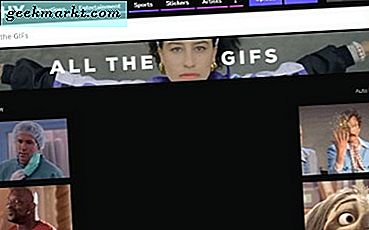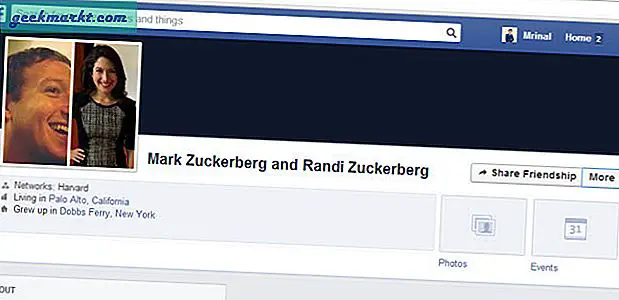Jika iPhone Anda menempel pada logo Apple, Anda mungkin baru saja melakukan pembaruan perangkat lunak atau ponsel Anda baru saja jatuh. Ini telah reboot sebagian dan macet. Anda melihat layar hitam dengan logo Apple di tengah tetapi ada di mana itu berakhir dengan benar?
Ini cukup sering terjadi dan ada empat cara utama untuk memperbaikinya. Teknik pertama tidak memerlukan apa-apa selain dari ponsel Anda, yang lain memerlukan komputer, kabel USB dan iTunes sementara yang terakhir membutuhkan perjalanan untuk melihat seorang Genius.
Masalah perangkat keras juga dapat menyebabkan iPhone Anda macet pada logo Apple. Anda masih harus melakukan langkah-langkah dasar ini terlebih dahulu hanya untuk memastikan itu bukan masalah perangkat lunak atau firmware sederhana.
Sebelum mencoba memperbaiki masalah, selalu berguna untuk memahami mengapa hal itu terjadi di tempat pertama. Apa yang berubah baru-baru ini? Apakah Anda melakukan pembaruan? Tambahkan aplikasi baru? Hapus atau ubah aplikasi yang sudah ada? Buat perubahan apa pun pada ponsel Anda? Jika Anda melakukannya, ada kemungkinan bahwa perubahan yang menyebabkan masalah. Jika Anda tidak membuat perubahan apa pun, itu lebih mungkin sesuatu dalam firmware atau perangkat keras ponsel.
Apakah iPhone terhubung ke Mac atau PC Anda saat reboot? Ini adalah titik lemah yang diketahui dalam pembaruan di mana iTunes menginstruksikan reboot selama pembaruan, komputer melihat pemutusan kabel dan mematikan kabel, telepon reboot, komputer melihat perangkat baru dan ingin memindai atau memeriksanya sebelum mengizinkan koneksi. Ini dapat menyebabkan ponsel membeku selama implementasi pembaruan.

Perbaiki iPhone yang macet di logo Apple
IPhone dan iOS pada umumnya adalah sistem yang sangat stabil yang bekerja sama dengan baik.
Tidak ada yang sempurna meskipun begitu ada kalanya perangkat keras atau perangkat lunak tidak bermain bola. Ini salah satunya. Untungnya, melihat iPhone Anda menempel pada logo Apple sangat jarang terminal.
Reboot iPhone Anda
Jika ponsel macet di layar logo Apple selama beberapa menit tanpa perubahan, paksa reboot. Tahan tombol Home dan Sleep / Wake untuk iPhone 6 atau tombol daya dan volume turun untuk iPhone 7 selama beberapa detik hingga ponsel mati. Diamkan beberapa detik lagi kemudian tahan lagi tombol Sleep / Wake untuk mem-boot-nya.
Jika Anda beruntung, iPhone Anda akan boot secara normal dan Anda dapat mulai menggunakannya seperti biasa. Jika Anda tidak beruntung, cobalah langkah selanjutnya.
Memaksa iPhone ke dalam Mode Pemulihan
Recovery Mode lebih berguna, terutama jika iTunes sedang melakukan pembaruan iPhone pada saat itu. Seperti disebutkan di atas, jika ponsel Anda terhubung ke komputer Anda melalui kabel, ini dapat menyebabkan jeda dan kemudian korupsi dengan pembaruan. Ini adalah penyebab umum iPhone terjebak pada logo Apple.
- Hubungkan iPhone Anda ke komputer Anda melalui kabel.
- Matikan semua antivirus atau aplikasi keamanan yang memindai USB untuk perubahan.
- Buka iTunes dan tunggu untuk mengenali iPhone Anda.
- Tekan dan tahan tombol Sleep / Wake dan volume bawah pada tombol iPhone 7 atau Sleep / Wake and Home untuk iPhone 6 hingga Anda melihat pesan peringatan.
- Pilih Perbarui di iTunes.
Ini akan menyebabkan iTunes memuat ulang iOS. Ini tidak boleh mengacaukan data, kontak, atau file Anda.
Jika memuat ulang OS tidak berfungsi, Anda selanjutnya harus mencoba pembaruan firmware default.

DFU untuk memperbaiki iPhone yang menempel pada logo Apple
A DFU adalah Pembaruan Firmware Default dan bukan sesuatu yang harus dilakukan dengan mudah. Jika Anda sampai sejauh ini, DFU adalah langkah logis berikutnya.
- Hubungkan iPhone Anda ke komputer Anda melalui kabel.
- Matikan semua antivirus atau aplikasi keamanan yang memindai port USB.
- Buka iTunes dan tunggu untuk mengenali iPhone Anda.
- Tekan dan tahan tombol Tidur / Bangun dan volume turun (iPhone 7) selama 8 detik. Gunakan tombol Sleep / Wake dan tombol Home untuk iPhone 6.
- Lepaskan tombol Tidur / Bangun tetapi tetap menahan volume ke bawah atau tombol Beranda. Anda akan melihat pesan iTunes yang mengatakan 'iTunes telah mendeteksi iPhone dalam mode pemulihan'.
- Lepaskan tombol Tidur / Bangun.
- Izinkan iTunes memulihkan ponsel.
Jika tidak ada yang salah dengan perangkat keras, ini harus memiliki booting iPhone dengan benar lagi. Jika DFU mengembalikan berhasil, telepon harus reboot sendiri ke iOS dan Anda dapat mulai menggunakannya lagi seperti biasa.
Jika tidak ada metode yang berfungsi untuk mendapatkan iPhone Anda melewati logo Apple, saya khawatir ini waktunya untuk mengunjungi Apple Store terdekat Anda!